Как прописать JAVA_HOME?
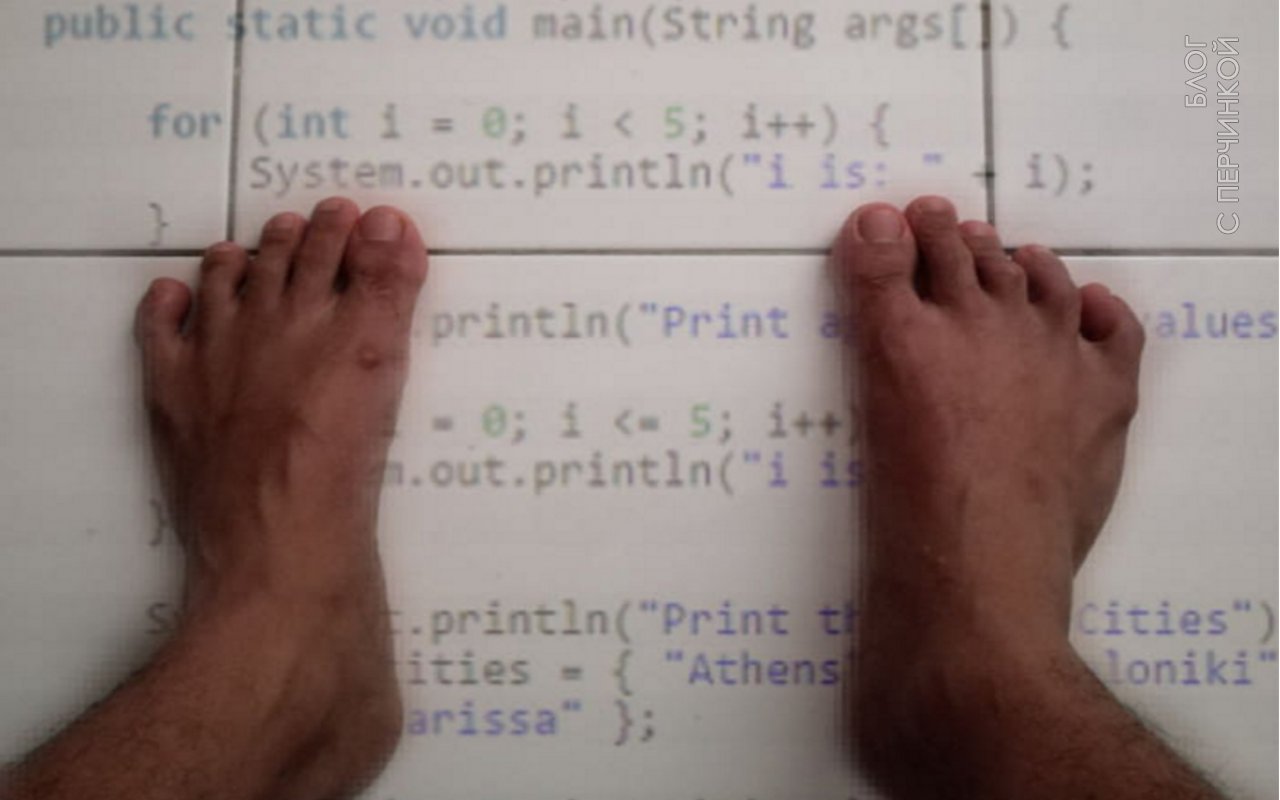
Windows:
Приступим к настройке.
- Давим по значку рабочего стола правой кнопки мыши -> открывается окно "Система".
- На левой панели давим по пункту "Дополнительные параметры системы" -> открывается окно "Свойства системы"
- На вкладке "Дополнительно" нажимает на кнопку "Переменные среды..." -> открывается окно "Переменные среды"
Перед вами 2 списка, в верхнем списке указаны все переменные доступные только вашему пользователю, в нижнем - всей системе. В некоторых случаях может потребоваться установить разные переменные JAVA_HOME для нескольких юзеров одной системы, в этом случае для каждого юзера придется прописать свою переменную в списке "Переменные среды пользователя". Мы пойдем обычным путем и установим одинаковую переменную для всех.
- Необходимо убедиться что переменной JAVA_HOME нет в списке, если есть, давим кнопку изменить и переходим к 6 пункту.
- Давим кнопку "Создать...".
- Указываем имя переменной "JAVA_HOME", в значении переменной указываем полный путь до папки с JDK, например "C:\java\jdk1.7.0_79\".
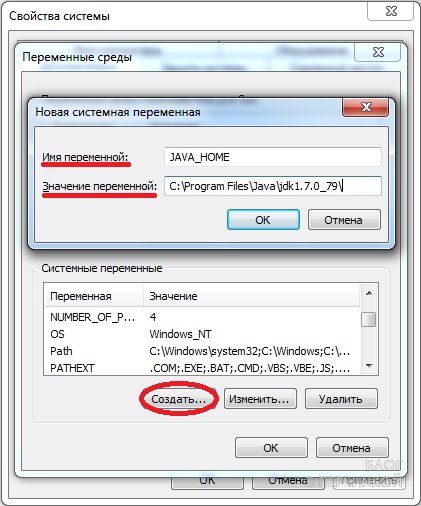
Не будет лишним так-же указать переменную "JRE_HOME", она пригодится, например, для разработки портлетов для портала Liferay, для этого по аналогии повторите пункт 6. Как правило, JRE находится в папке с JDK, примерный путь "C:\java\jdk1.7.0_79\jre\".
После установки дистрибьютива JDK виртуальная машина "java.exe" будет доступна в консоли повсеместно. Для выполнения некоторых задач, необходимо так-же предоставить доступ к компилятору "javac.exe", для этого отредактируйте переменную Path. Добавьте в значение переменной ";" и путь до папки с компилятором, например "C:\Java\jdk1.7.0_79\bin\".
Ubuntu:
Для начала необходимо понять куда была установлена Java, выполните команды:
sudo update-alternatives --config java
Результатом выполнения команды будет список установленных виртуальных машин Java:
There are 2 choices for the alternative java (providing /usr/bin/java). Selection Path Priority Status ------------------------------------------------------------ * 0 /usr/lib/jvm/java-8-oracle/jre/bin/java 2 auto mode 1 /usr/lib/jvm/java-7-oracle/jre/bin/java 1 manual mode 2 /usr/lib/jvm/java-8-oracle/jre/bin/java 2 manual mode Press enter to keep the current choice[*], or type selection number:
Из этого списка нам потребуется столбик Path. Полный путь до виртуальных машин должен быть до "jre/bin/java", например в нашем случае 0-ой пункт будет иметь полный путь до машины "/usr/lib/jvm/java-8-oracle".
Для установки переменной JAVA_HOME, необходимо прописать ее в /etc/environment, используя путь до машины Java.
sudo echo 'JAVA_HOME="/usr/lib/jvm/java-8-oracle"' >> /etc/resolv.conf
Изменения вступят в силу автоматически после перезагрузки, либо мы можем перегрузить переменные окружения командой:
source /etc/environment
Осталось выполнить проверку:
echo $JAVA_HOME
Если в результате команда напечатает путь до машины JAVA, значит настройка завершена успешно.
JRE_HOME
Не будет лишним так-же указать переменную "JRE_HOME", она пригодится, например, для разработки портлетов для портала Liferay. Как правило, JRE находится в папке с JDK, т.е. значение JRE_HOME = путь до виртуальной машины + "/jre".
sudo echo 'JRE_HOME="/usr/lib/jvm/java-8-oracle/jre"' >> /etc/resolv.conf source /etc/environment echo $JRE_HOME
